- Accueil
- /
- Article

Application Webex | Utilisez Webex sur votre Apple Watch
 Dans cet article
Dans cet article Un commentaire ?
Un commentaire ?Rejoignez facilement les réunions Webex d'un simple toucher sur votre appareil de poignet.
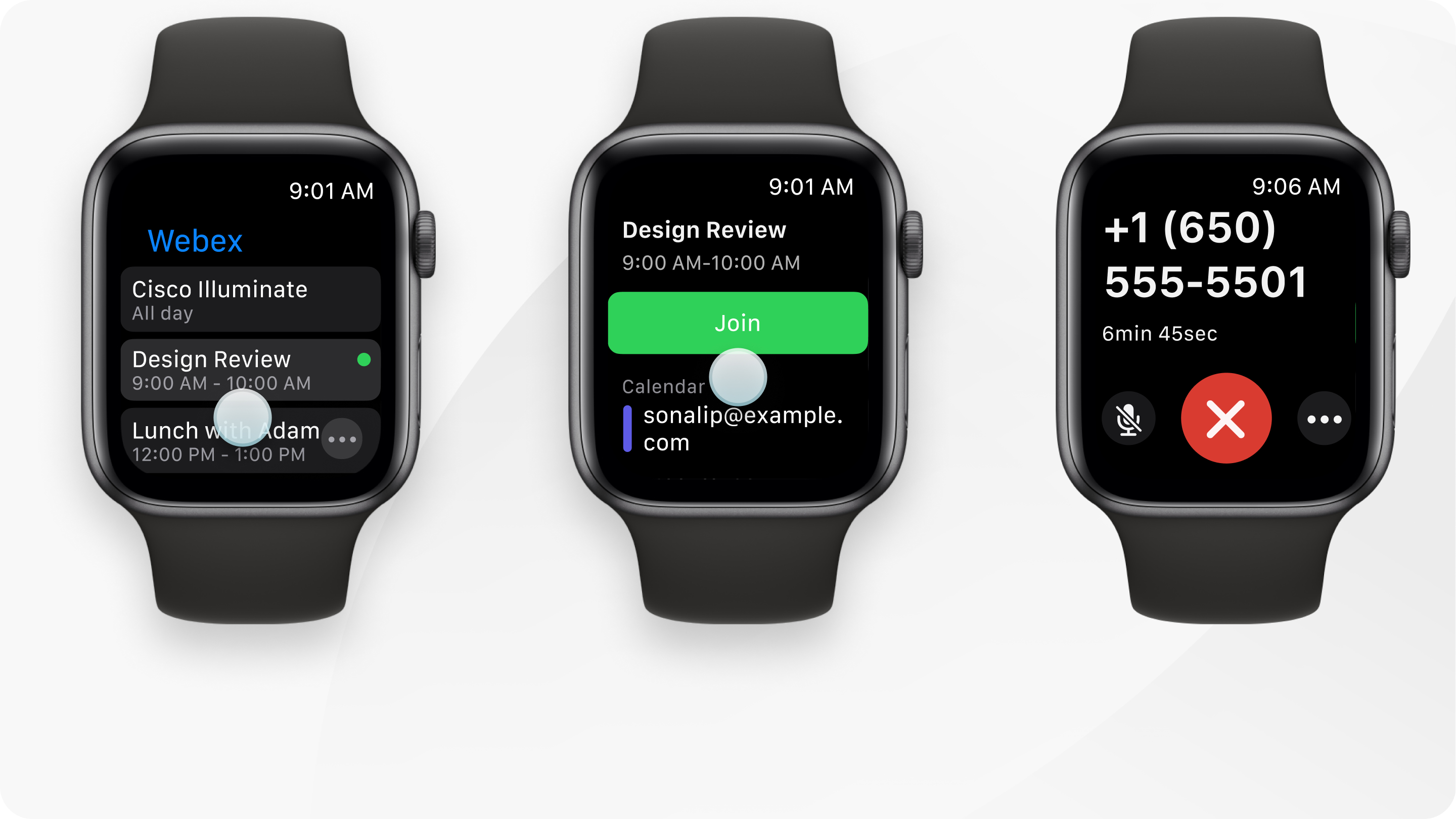
Sur votre Apple Watch, les réunions sont uniquement audio et utilisent l'audio PSTN. La VoIP n'est pas prise en charge. Nous vous suggérons de coupler vos AirPods avec votre Apple Watch pour une meilleure expérience audio.
Vous ne pouvez pas rejoindre les webinaires Webex sur votre Apple Watch.
Exigences
- Apple Watch Series 4, Series 5, Series 6, Series 7, Series 8, SE ou Ultra
- watchOS 9.1 ou version ultérieure
- iPhone avec iOS 16.7 ou version ultérieure
- Installez l'application Webex sur votre iPhone
- Installez l'application Webex sur votre Apple Watch
Par défaut, les applications sur votre iPhone qui ont une application watchOS disponible sont automatiquement installées et apparaissent sur l'écran d'accueil. Si vous avez désactivé l'installation automatique de l'application sur votre montre, installez l'application Webex manuellement.
Connectez-vous à l'application Webex sur votre Apple Watch
Avant de commencer
| 1 |
Connectez-vous à l'application Webex sur votre iPhone et gardez votre téléphone à proximité avec l'application Webex ouverte. |
| 2 |
Ouvrez l’application Webex sur votre Apple Watch et appuyez sur Envoyer pour envoyer une demande de connexion à votre iPhone. |
| 3 |
Lorsque vous voyez la demande de connexion sur votre iPhone, cliquez sur Continuer. Si vous ne voyez pas la demande de connexion sur votre iPhone, appuyez sur Annuler sur votre Apple Watch et renvoyez la demande à votre iPhone. Si l'application Webex cesse de répondre sur votre Apple Watch et que vous ne pouvez pas quitter l'application normalement, double-cliquez sur la couronne numérique (le petit cadran sur le côté de votre Apple Watch), puis tournez la couronne numérique sur l'application Webex. Balayez vers la gauche sur l’application, puis appuyez sur ×. |
Appeler une réunion
|
Dans la liste des réunions, recherchez et appuyez sur la réunion, puis appuyez sur Rejoindre. Vous pouvez également obtenir le numéro d'appel à partir des détails de la réunion et appeler le numéro de téléphone.
|
Afficher les détails de la réunion
|
Localisez et appuyez sur la réunion. |
Quitter une réunion
|
Appuyez sur Quitter |



